- auスマートパスプレミアムは2024年10月から“Pontaパス”に名称が変更されました
→サービス内容に変更はありません - Pontaパスで配信される”MAMA 2024″はAmazon Fire TV stick・Chrome castでのテレビ視聴はできません。
- スマホ・タブレットのみ視聴可能なため、より大きい画面で楽しみたい方はタブレットを利用してください
\\MAMA 2024 AWARDS//
2024年11月22日・23日 16時〜(京セラドーム大阪)
・Pontaパスに加入するだけですぐ視聴できる
\\30日間、無料体験できます//
【MAMA 2024|視聴手順↓】
- >>>Pontaパス公式サイトにアクセス
- ”au ID”・”Pontaパス”に登録
→au IDは使っているメールアドレスでOK - Pontaパスのアプリをスマホ・タブレットに”インストール(ダウンロード)する
- ライブ配信日にアプリで表示される”MAMA 2024”のバナーをクリック or “MAMA 2024″で検索し配信している専用のサイトで視聴する
本来、Pontaパスでは下記のような様々なサービスを受けることはできます↓
様々な特徴を持つPontaパスですが、上記の中でも”動画配信サービス(TELASA)の視聴をスマホ・タブレットだけでなく自宅のテレビで視聴ができますので、本記事ではPontaパスをテレビで見る方法について解説していきます。
\\30日間、無料体験できます//
Pontaパス|テレビで見る(視聴)とは|旧auスマートパスプレミアム

そもそも”Pontaパスをテレビで見る”とは
上記のようにTELASAの作品を視聴することになりますので、TELASAの特徴である『テレビ朝日の番組視聴がメイン』となり、各作品の下に表示されている『スマプレ』と記載されてる作品の視聴のみとなります↓
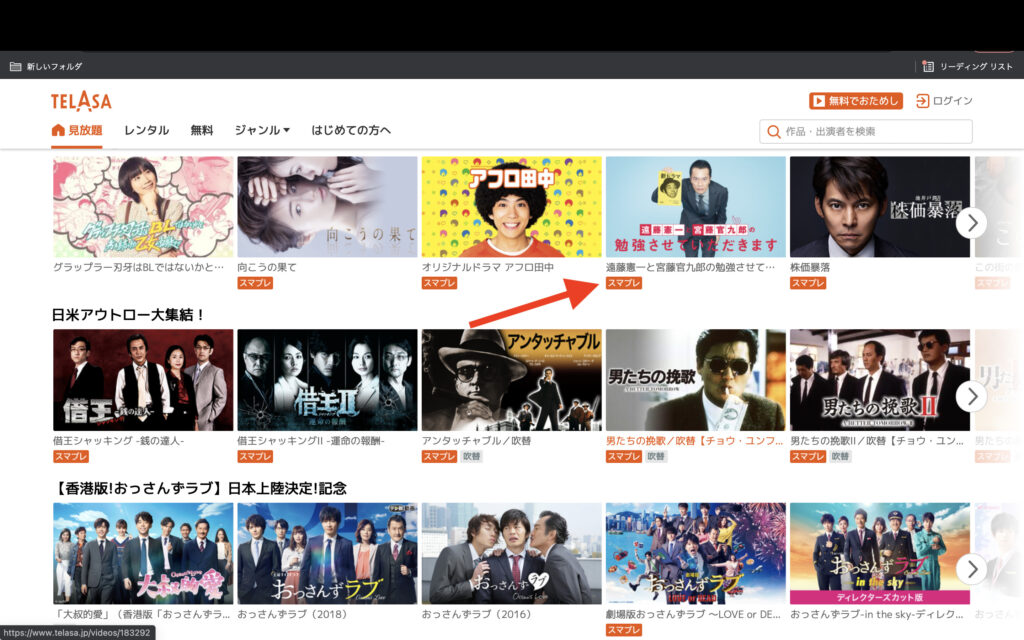
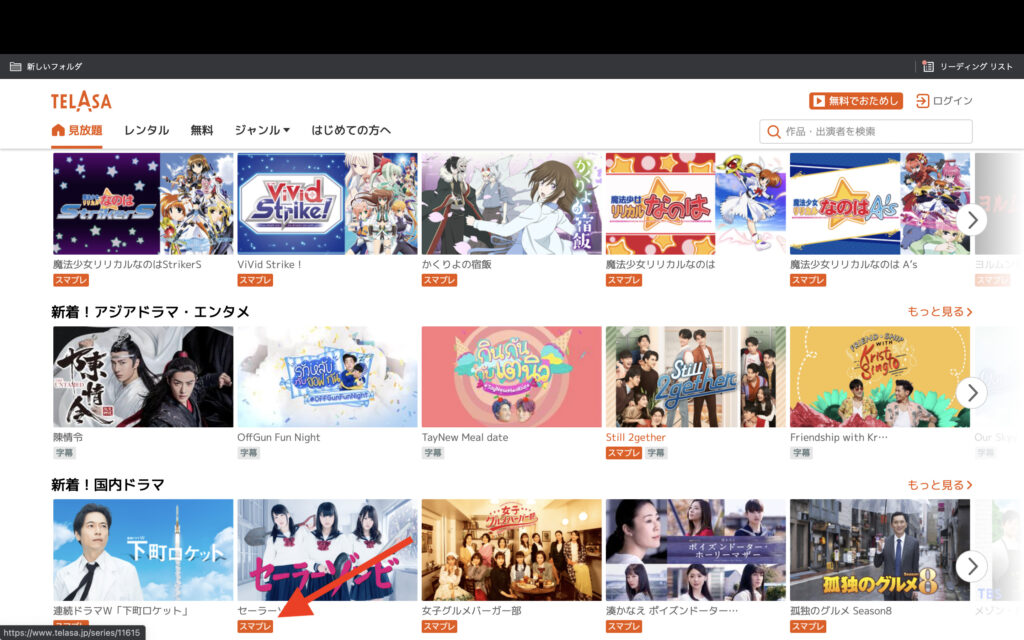
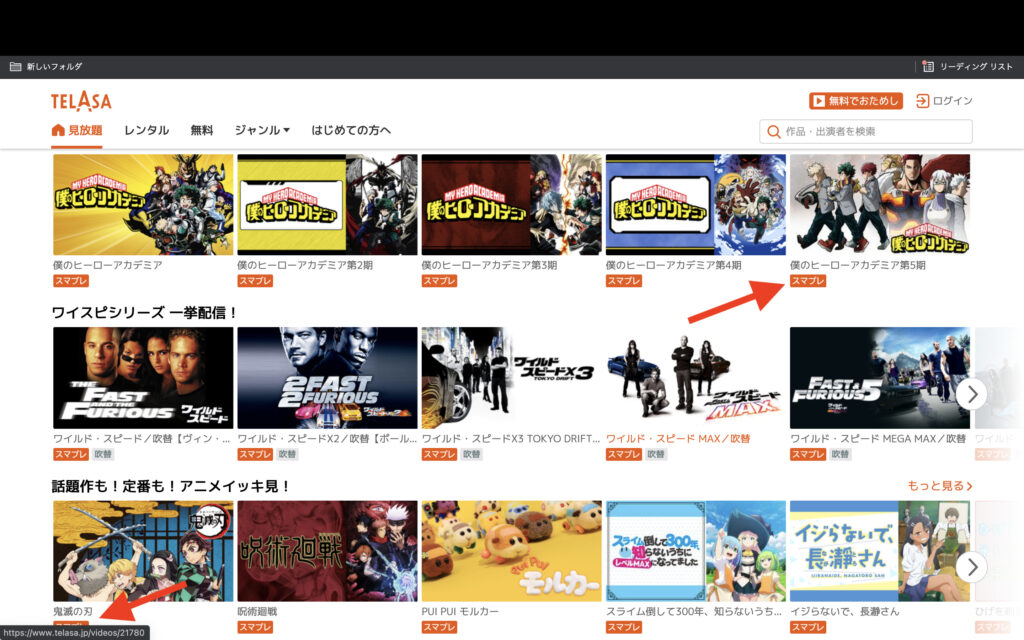
ドラマ・映画・アニメなど中には視聴したくても視聴できない作品もあるかもしれませんが、Pontaパスの他の特典も利用できることを考えるとかなりお得なサービス内容になっています。
なお、本記事で紹介している『Pontaパスをテレビで見る』ことは『TELASAをテレビで見る・Pontaパス限定ライブ動画を見る』と同じことになりますので共に安心してテレビでの視聴ができます。
では下記よりテレビで見る方法を紹介していきます↓
Pontaパス|テレビで見る(視聴)ために必要なもの|旧auスマートパスプレミアム
HDMLがついたテレビ

近年発売されているテレビは裏側にHDMLが備わっており、DVD・ブルーレイなどを利用するために必要なものです。
これはauスマートパスプレミアムでも同様で、テレビで動画を視聴する時に必要になりますので必ず利用しているテレビ裏を確認しておくようにしてください。
安定したインターネット環境
有線・無線に限らずインターネット環境が安定していない場合、正常に動画をテレビで映し出すことができないことがあります。
『途中で止まってしまう・再生すらされない』などネット環境は動画配信サービスにとって生命線となりますので注意してください。
専用のメディアプレーヤー
そもそもPontaパスをテレビで見るには専用のメディアプレーヤーが必要になります。
別売りになり、追加で購入する必要がありますので次の項目で紹介している機器を用意しておきましょう↓
Pontaパス|テレビで見る(視聴)方法|旧auスマートパスプレミアム
Pontaパスでは動画視聴に”TELASA”という動画配信サービスを利用することからTELASAと同じ流れでテレビ視聴をすることになります。
主に利用できる方法として上記に記載してある機器を用意すればOKですが、中には『テレビ本体・価格が高い』ものも多数ありますので、コスパで利用しやすいものをオススメ致します。
Amazon Fire TV stick

| Fire TV Stick | Fire TV Stick 4K | Fire TV CUBE | |
|---|---|---|---|
| 価格 | 4,980円 | 6,980円 | 14,980円 |
| 映像・画質 | 1080P(フルHD) | 2160P(4K対応) | 2160P(4K対応) |
| スピーカー | × | × | ○ |
| 音声操作 | リモコンのみ | リモコンのみ | ○ |
- Amazon アプリストア からTELASAアプリをダウンロードしてください。
- アプリを起動後、au ID、パスワードを入力して、会員登録・ログインしてください。
- 好きな動画を再生
Fire TV stickを利用すればPontaパスでの動画視聴が可能になり、設定や操作が苦手な方も安心して動画をテレビで楽しむことができるようになります。
価格は4980円〜となり”安い!”という印象が低いですが、他の機器に比べると負担が少なく1度購入してしまえば『U–NEXT・Paravi・FOD・Hulu』などの動画配信サービスでも利用できるためこの機会に購入しておいても損はないでしょう。
Chrome cast

| Chrome cast | Chrome cast Ultra | |
|---|---|---|
| 価格 | 4,980円 | 9,720円 |
| 映像・画質 | 1080P(フルHD) | 2160P(4K対応) |
| 音声操作 | × | × |
ChromecastはGoogleが販売しているメディアプレーヤーになり、基本的にスマホorタブレットでの操作になります。
設定〜再生までがFire TV stickより少し難しくパソコンやスマホなどの機器が苦手な方には向いているとは言えませんが、もしChromecastを利用する場合は上記に載せている動画を参考に設定していきましょう。
Pontaパス|テレビで見る(視聴)注意点|旧auスマートパスプレミアム
メディアプレーヤーを使用する場合、スマホやタブレットが必須になる
基本的に動画をテレビで見るには専用のメディアプレーヤーが必要になり、スマホやタブレットでの操作をするケースがあります。
Fire TV stickの場合はリモコンでの操作になるので問題ありませんが、Chrome castの場合はスマホ・タブレットでの操作が必須になりますので操作手順を把握しておきましょう。
他の動画配信サービスでも利用できるかどうか
『Fire TV stick・Chrome cast』どちらも利用できる動画配信サービスはたくさんありますが、『Fire TV stickしか利用できない・Chrome castしか利用できない』サービスも中にはあります。
各サービスの内容をチェックした上で加入するようにしておきましょう。
HDMIをさせるテレビかどうか
冒頭でも記載していますが、テレビ裏にHDMLが備わっていないテレビでは今回紹介しているメディアプレーヤーを利用することはできません。
1度、ご利用のテレビが利用可能かどうかをチェックしておきましょう。
Pontaパスをテレビで見れない時の対処法|旧auスマートパスプレミアム
本記事で紹介している方法を利用すればテレビで見ることができますが、稀にトラブルによるテレビ視聴ができないケースも0ではありません。そんな時は下記の項目を参考にしてください↓
もし上記の方法でも解決しないようであればTELASAヘルプセンターへ問い合わせをしてみましょう。
動画視聴ではTELASAを利用するため、トラブルの解消にはTELASAへの問い合わせがいいでしょう。
Pontaパス|テレビ視聴は無料お試し体験でも可能|旧auスマートパスプレミアム
そもそもPontaパスは月額548円(税込)支払って利用するサービスになりますので、テレビで見るにしても料金がかかります。
ですが、初めて利用する方に限り30日間の無料お試し体験を用意していますので無料期間中であってもテレビに繋げて動画を楽しむことができるようになっています
- 初めてPontaパスを利用する方が対象です
- 無料期間中に解約すれば、完全0円で利用ができます
【ドラマ】
- おじさまはカワイイものがお好き。
- 闇芝居
- 地の塩
- 社長室の冬
- おしゃ家ソムリエおしゃ子!
- パンんとスープとネコ日和
- 株価暴落
- プラージュ
- 楽園
- SPEC
【邦画】
- 長い別れ
- こんな夜中にバナナかよ
- バクマン。
- 踊る大捜査線
- フォルテゥナの瞳
- 特命係長 只野仁 最後の劇場版
- ひるなかの流星
- アオハライド
- ストロボ・エッジ
- ナラタージュ
【洋画】
- 白雪姫と鏡の女王
- ミニオンズ
- ハムナプトラ
- MEGALODON ザ・メガロドン
- ジュラシック・ワールド
- ディープ・インパクト
- G.I.ジョー バック2リベンジ
- トランスフォーマー
- バトルシップ
【アニメ】
- あひるの空
- ソードアートオンライン
- 炎炎ノ消防隊
- とある科学の超電磁砲
- 進撃の巨人
- 盾の勇者の成り上がり
- 映画 それいけ!アンパンマン
- キングダム
- 僕のヒーローアカデミア
期間は30日間もあり、ダウンロード機能・テレビ視聴機能が使えるのでかなりオススメです。
登録費用・解約金・違約金などは一切発生しないので、ドラマやバラエティ番組・アニメなどが見たい方は気軽に無料お試し体験を利用してみましょう。
>>>Pontaパス|無料お試し体験はこちら
まとめ:Pontaパス|テレビで見る(視聴)方法|旧auスマートパスプレミアム
Pontaパスをテレビで見る(視聴)方法について解説してきました。
auスマートパスプレミアムでは動画視聴にTELASAを利用することになりますので、基本的にTELASAのテレビ視聴方法のまま進めていけばOKです。
もし、まだPontaパスに加入していない方は30日間の無料お試し体験が利用できますので気軽に加入してみましょう。
\\30日間、無料体験できます//



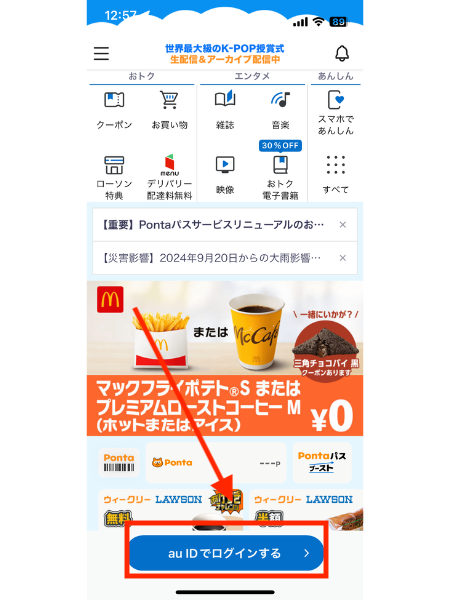
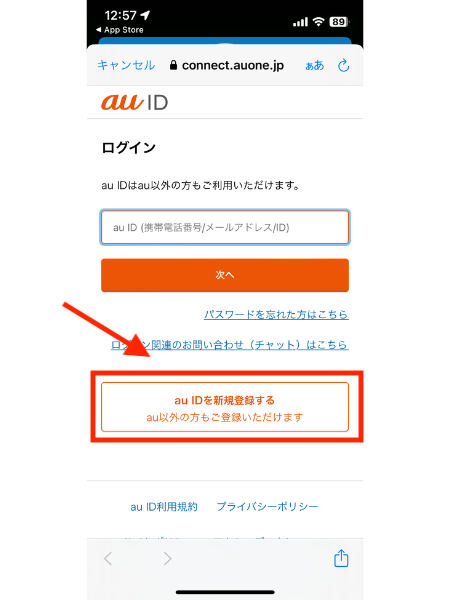
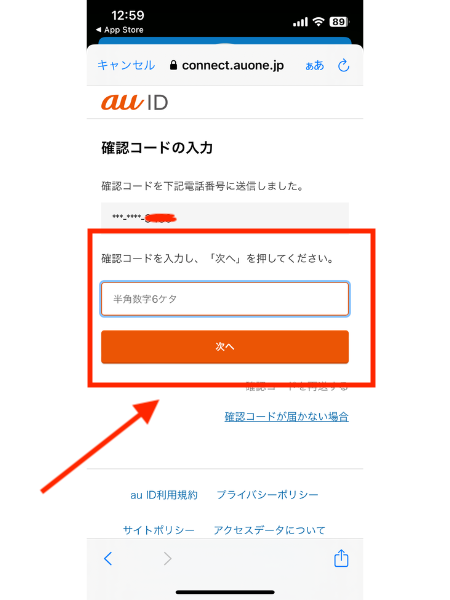
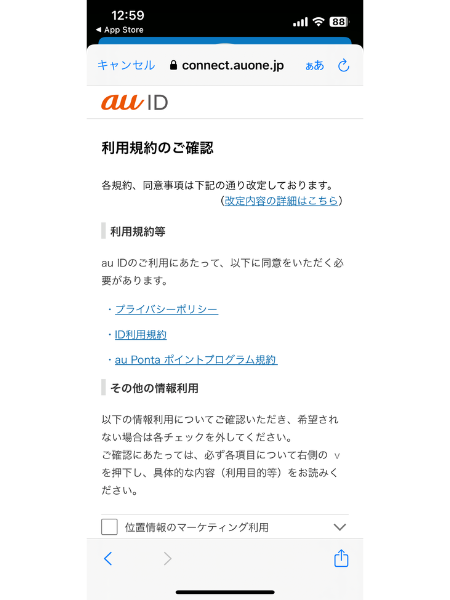
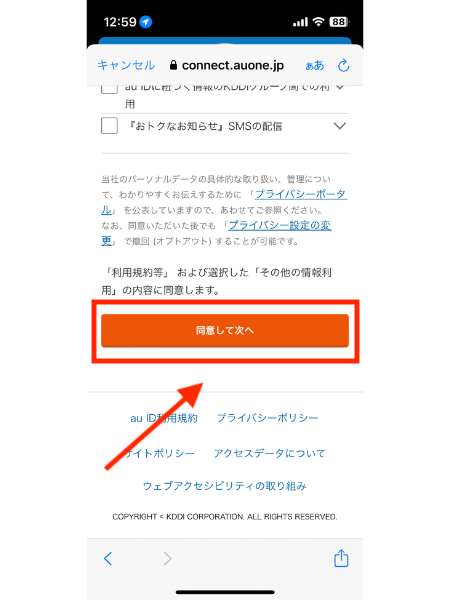
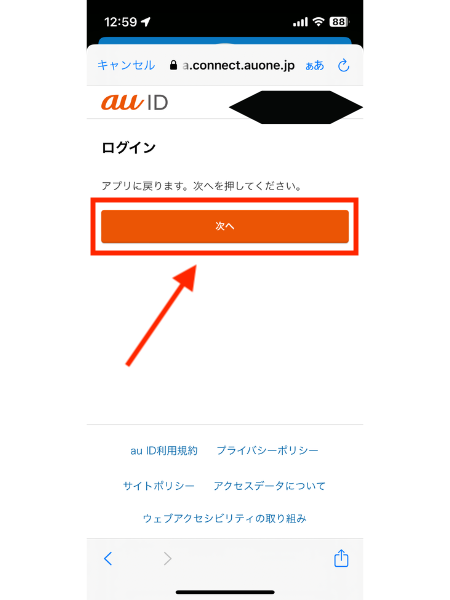
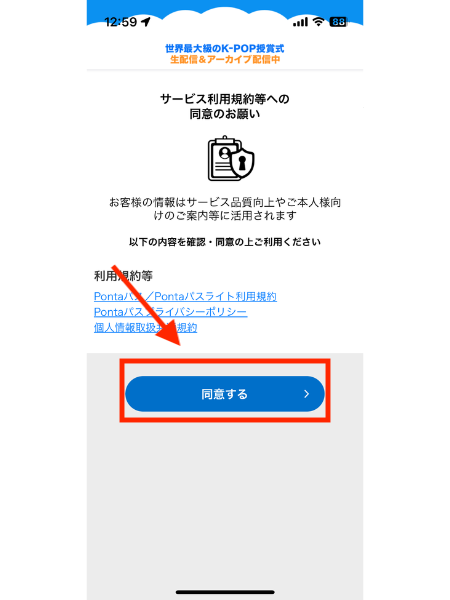
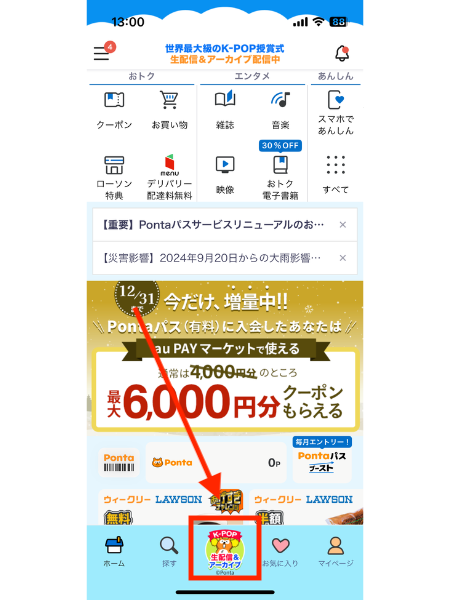
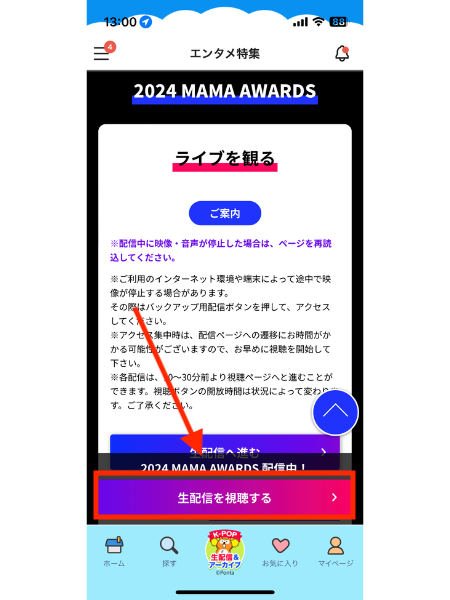
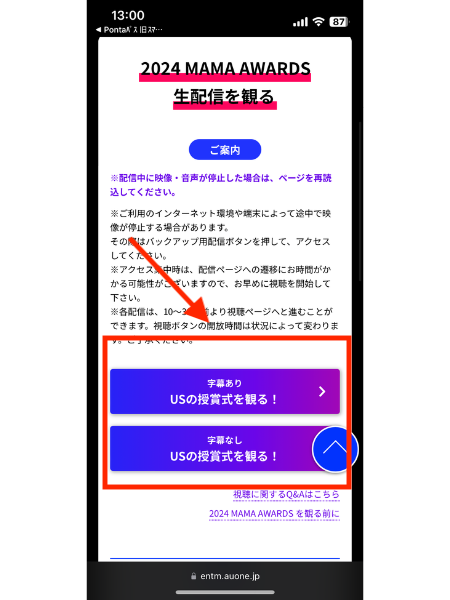
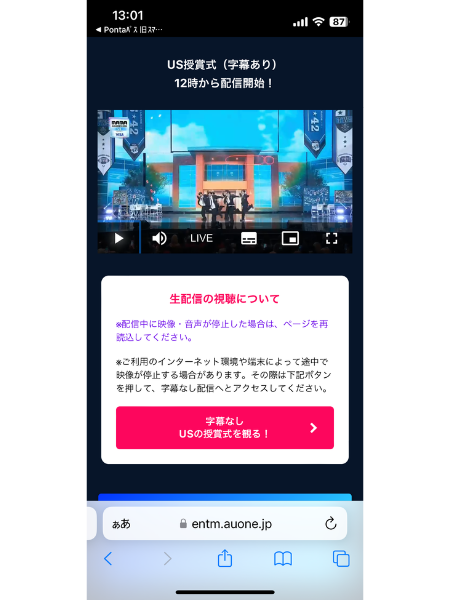

コメント